
اکاؤنٹنٹ ، ٹیکس حکام اور نجی کاروباری افراد سے نمٹنے کے لئے بہت سے اشارے میں سے ایک ویلیو ایڈڈ ٹیکس ہے۔ لہذا ، اس کے حساب کتاب کا معاملہ ، نیز اس سے متعلق دیگر اشارے کا حساب کتاب بھی ان کے ل relevant متعلقہ ہوجاتا ہے۔ یونٹ کی رقم کے ل This یہ حساب کتاب روایتی کیلکولیٹر کے ذریعہ بھی کی جاسکتی ہے۔ لیکن ، اگر آپ کو بہت ساری مالیاتی اقدار کے لئے VAT کا حساب لگانے کی ضرورت ہے ، تو پھر ایک کیلکولیٹر کے ذریعہ یہ کرنا بہت مشکل ہوگا۔ اس کے علاوہ ، حساب دینے والی مشین استعمال کرنے میں ہمیشہ آسان نہیں ہوتی ہے۔
خوش قسمتی سے ، ایکسل میں آپ جدول میں درج ماخذ کے اعداد و شمار کے ل for مطلوبہ نتائج کے حساب کتاب کو نمایاں طور پر تیز کرسکتے ہیں۔ آئیے اس کا طریقہ معلوم کریں۔
حساب کتاب
حساب کتاب میں براہ راست آگے بڑھنے سے پہلے ، آئیے معلوم کریں کہ مخصوص ٹیکس کی ادائیگی کیا ہے؟ ویلیو ایڈڈ ٹیکس ایک بالواسطہ ٹیکس ہے جو سامان اور خدمات کے فروخت کنندگان نے فروخت کردہ مصنوعات کی مقدار پر ادا کیا ہے۔ لیکن اصل ادائیگی کنندہ خریدار ہیں ، چونکہ ٹیکس کی ادائیگی کی رقم خریدی ہوئی مصنوعات یا خدمات کی قیمت میں پہلے ہی شامل ہے۔
روسی فیڈریشن میں اس وقت ٹیکس کی شرح 18٪ مقرر کی گئی ہے ، لیکن دنیا کے دوسرے ممالک میں اس سے مختلف ہوسکتے ہیں۔ مثال کے طور پر ، آسٹریا ، برطانیہ ، یوکرین اور بیلاروس میں ، 20٪ ہے ، جرمنی میں - 19٪ ، ہنگری میں - 27٪ ، قازقستان میں - 12٪۔ لیکن ہم اپنے حساب میں روس کے لئے متعلقہ ٹیکس کی شرح استعمال کریں گے۔ تاہم ، صرف سود کی شرح میں تبدیلی کرکے ، حساب کتاب الگورتھم جو ذیل میں دیئے جائیں گے دنیا کے کسی دوسرے ملک کے لئے استعمال کیا جاسکتا ہے جہاں اس قسم کا ٹیکس عائد ہوتا ہے۔
اس سلسلے میں ، اکاؤنٹنٹ ، ٹیکس حکام اور متعدد معاملات میں کاروباری افراد کے مندرجہ ذیل اہم کام ہیں:
- ٹیکس کے بغیر قیمت سے اصل VAT کا حساب کتاب۔
- ٹیکس پہلے ہی شامل ہے اس لاگت پر VAT کا حساب کتاب۔
- ٹیکس پہلے ہی شامل ہے اس لاگت سے VAT کے بغیر رقم کا حساب کتاب۔
- ٹیکس کے بغیر ویلیو کے VAT والی رقم کا حساب کتاب۔
ایکسل میں ان حسابوں پر عمل درآمد جاری رہے گا۔
طریقہ 1: ٹیکس کی بنیاد سے VAT کا حساب لگائیں
سب سے پہلے ، آئیے ٹیکس کی بنیاد سے VAT کا حساب لگانے کا طریقہ معلوم کریں۔ یہ بہت آسان ہے۔ اس کام کو سرانجام دینے کے ل you ، آپ کو ٹیکس کی شرح کو ٹیکس کی شرح سے ضرب کرنے کی ضرورت ہے ، جو روس میں 18٪ ہے ، یا اس کی تعداد 0.18 ہے۔ لہذا ، ہمارے پاس فارمولا ہے:
"VAT" = "ٹیکس کی بنیاد" x 18٪
ایکسل کے لئے ، حساب کتابی فارمولہ مندرجہ ذیل شکل اختیار کرتا ہے
= نمبر * 0.18
قدرتی طور پر ، ضرب "نمبر" اس ٹیکس بیس کا خود ہی عددی اظہار ہے یا سیل کا حوالہ ہے جس میں یہ اشارے موجود ہے۔ آئیے اس علم کو ایک خاص جدول کے لئے عملی جامہ پہنانے کی کوشش کریں۔ یہ تین کالموں پر مشتمل ہے۔ پہلے میں ٹیکس کی بنیاد کی معلوم اقدار شامل ہیں۔ دوسرا مطلوبہ اقدار ہوں گے ، جس کا ہمیں حساب لینا چاہئے۔ تیسرے کالم میں سامان کی مقدار کے ساتھ ٹیکس کی رقم ہوگی۔ چونکہ یہ اندازہ لگانا مشکل نہیں ہے ، اس کا حساب پہلے اور دوسرے کالم کے اعداد و شمار کو شامل کرکے کیا جاسکتا ہے۔

- مطلوبہ ڈیٹا والے کالم کا پہلا سیل منتخب کریں۔ ہم نے اس میں ایک نشان لگا دیا "="، اور پھر کالم سے اسی قطار میں سیل پر کلک کریں "ٹیکس کی بنیاد". جیسا کہ آپ دیکھ سکتے ہیں ، اس کا پتہ فوری طور پر عنصر میں داخل کیا جاتا ہے جہاں ہم حساب لگاتے ہیں۔ اس کے بعد ، حساب کتاب میں ، ایکسل ضرب علامت (*) اگلا ، کی بورڈ سے ویلیو ڈرائیو کریں "18%" یا "0,18". آخر میں ، اس مثال کے فارمولے نے درج ذیل شکل اختیار کی۔
= A3 * 18٪آپ کے معاملے میں ، پہلے ضرب کے علاوہ ، بالکل ویسا ہی ہوگا۔ اس کے بجائے "A3" وہاں دوسرے نقاط بھی ہوسکتے ہیں ، اس پر انحصار کرتے ہوئے کہ صارف نے ڈیٹا کو کہاں پوسٹ کیا جس میں ٹیکس کی بنیاد موجود ہے۔
- اس کے بعد ، سیل میں تیار نتائج ظاہر کرنے کے لئے ، بٹن پر کلک کریں داخل کریں کی بورڈ پر مطلوبہ حساب کتاب فوری طور پر پروگرام کے ذریعہ بنایا جائے گا۔
- جیسا کہ آپ دیکھ سکتے ہیں ، نتیجہ چار اعشاریہ چار مقامات کے ساتھ ظاہر ہوتا ہے۔ لیکن ، جیسا کہ آپ جانتے ہیں ، ایک روبل کرنسی میں صرف دو اعشاریہ دو جگہیں (پینی) ہوسکتی ہیں۔ لہذا ، ہمارا نتیجہ درست ہونے کے ل we ، ہمیں دو اعشاریہ دس مقام تک پہنچانے کی ضرورت ہے۔ ہم خلیات کو فارمیٹ کرکے ایسا کرتے ہیں۔ اس سوال کو بعد میں واپس نہ کرنے کے ل we ، ہم ایک ساتھ مالیاتی اقدار رکھنے کے ارادے سے تمام خلیوں کی شکل لیں گے۔
عددی اقدار کو ایڈجسٹ کرنے کے لئے ڈیزائن کردہ جدول کی حد کو منتخب کریں۔ دائیں کلک کریں۔ سیاق و سباق کا مینو لانچ کیا گیا ہے۔ اس میں موجود شے کا انتخاب کریں سیل فارمیٹ.
- اس کے بعد ، فارمیٹنگ ونڈو لانچ کی جاتی ہے۔ ٹیب میں منتقل کریں "نمبر"اگر یہ کسی دوسرے ٹیب میں کھلا تھا۔ پیرامیٹرز کے بلاک میں "نمبر فارمیٹس" سوئچ کو پوزیشن پر سیٹ کریں "عددی". اگلا ، کھیت میں کھڑکی کے دائیں حصے میں یہ چیک کریں "دہائی والے مقامات کی تعداد" ایک شخصیت تھی "2". یہ قدر پہلے سے طے شدہ ہونی چاہئے ، لیکن صرف اس صورت میں ، یہ جانچ پڑتال اور اسے تبدیل کرنے کے قابل ہے اگر کوئی دوسرا نمبر وہاں دکھایا گیا ہے ، اور نہیں 2. اگلا ، بٹن پر کلک کریں "ٹھیک ہے" کھڑکی کے نیچے۔

آپ نمبر کی شکل کے بجائے مانیٹری بھی شامل کرسکتے ہیں۔ اس صورت میں ، اعداد دو اعشاریہ دو مقامات کے ساتھ بھی دکھائے جائیں گے۔ ایسا کرنے کے لئے ، پیرامیٹر بلاک میں سوئچ کو دوبارہ ترتیب دیں "نمبر فارمیٹس" پوزیشن میں "رقم". پچھلے معاملے کی طرح ، ہم اس میدان میں ایسا دکھتے ہیں "دہائی والے مقامات کی تعداد" ایک شخصیت تھی "2". اس حقیقت پر بھی توجہ دیں کہ میدان میں "عہدہ" روبل علامت متعین کی گئی تھی ، جب تک کہ ، یقینا، ، آپ جان بوجھ کر کسی دوسری کرنسی کے ساتھ کام نہیں کررہے ہیں۔ اس کے بعد ، بٹن پر کلک کریں "ٹھیک ہے".
- اگر آپ نمبر کی شکل استعمال کرکے آپشن کا اطلاق کرتے ہیں تو ، پھر تمام اعداد کو دو اعشاریہ دو مقامات کے ساتھ اقدار میں تبدیل کردیا جاتا ہے۔

منی فارمیٹ کا استعمال کرتے وقت ، عین وہی تبادلہ ہوگا ، لیکن منتخب کردہ کرنسی کی علامت اقدار میں شامل ہوجائے گی۔
- لیکن ، اب تک ہم نے ٹیکس بیس کی صرف ایک قیمت کے لئے ویلیو ایڈڈ ٹیکس ویلیو کا حساب لگایا ہے۔ اب ہمیں دوسری تمام مقدار کے ل this یہ کام کرنے کی ضرورت ہے۔ یقینا you ، آپ بھی اسی مشابہت کے ذریعہ فارمولہ داخل کرسکتے ہیں جیسا کہ ہم نے پہلی بار کیا تھا ، لیکن ایکسل میں حساب کتاب روایتی کیلکولیٹر کے حساب سے مختلف ہے کہ اس پروگرام میں نمایاں طور پر اسی طرح کے افعال کو تیز کرنے میں مدد مل سکتی ہے۔ ایسا کرنے کے لئے ، فل مارکر کا استعمال کرکے کاپی کریں۔
ہم کرسر کو شیٹ کے عنصر کے نیچے دائیں کونے میں رکھتے ہیں جس میں پہلے سے ہی فارمولا موجود ہے۔ اس صورت میں ، کرسر کو ایک چھوٹے سے کراس میں تبدیل کرنا چاہئے۔ یہ پُر مارکر ہے۔ بائیں ماؤس کے بٹن کو تھامے اور اسے میز کے بالکل نیچے گھسیٹیں۔
- جیسا کہ آپ دیکھ سکتے ہیں ، اس عمل کو انجام دینے کے بعد ، مطلوبہ قیمت کا حساب کتاب ٹیکس بیس کی قطعی طور پر تمام اقدار کے لئے کیا جائے گا جو ہماری میز میں موجود ہیں۔ اس طرح ، ہم نے سات مانیٹری قدروں کے لئے اشارے کا حساب کتاب اس سے کہیں زیادہ تیزی سے کیا تھا کہ یہ کسی کیلکولیٹر پر یا اس کے علاوہ ، دستی طور پر کاغذ کے ٹکڑے پر کیا جاتا تھا۔
- اب ہمیں ٹیکس کی رقم کے ساتھ مل کر کل قیمت کا حساب لگانے کی ضرورت ہوگی۔ ایسا کرنے کے لئے ، کالم میں پہلا خالی عنصر منتخب کریں "VAT کے ساتھ رقم". ہم نے ایک نشان لگا دیا "="کالم کے پہلے سیل پر کلک کریں "ٹیکس کی بنیاد"نشان قائم کریں "+"اور پھر کالم کے پہلے سیل پر کلک کریں "VAT". ہمارے معاملے میں ، نتیجہ برآمد کرنے کے عنصر میں مندرجہ ذیل اظہار ظاہر کیا گیا تھا:
= A3 + B3لیکن ، ظاہر ہے ، ہر معاملے میں ، سیل پتے مختلف ہو سکتے ہیں۔ لہذا ، اسی طرح کا کام انجام دیتے وقت ، آپ کو شیٹ کے متعلقہ عناصر کے ل your اپنے اپنے نقاط کو تبدیل کرنے کی ضرورت ہوگی۔
- اگلا بٹن پر کلک کریں داخل کریں ختم شدہ حساب کتاب کا نتیجہ حاصل کرنے کے لئے کی بورڈ پر۔ اس طرح ، پہلی قیمت کے لئے ٹیکس کے ساتھ مل کر قیمت کا حساب لگایا جاتا ہے۔
- ویلیو ایڈڈ ٹیکس کے ساتھ اور دیگر اقدار کے لئے رقم کا حساب کتاب کرنے کے ل we ، ہم فل مارکر کا استعمال کرتے ہیں ، جیسا کہ ہم پہلے کے حساب کتاب میں کرتے تھے۔



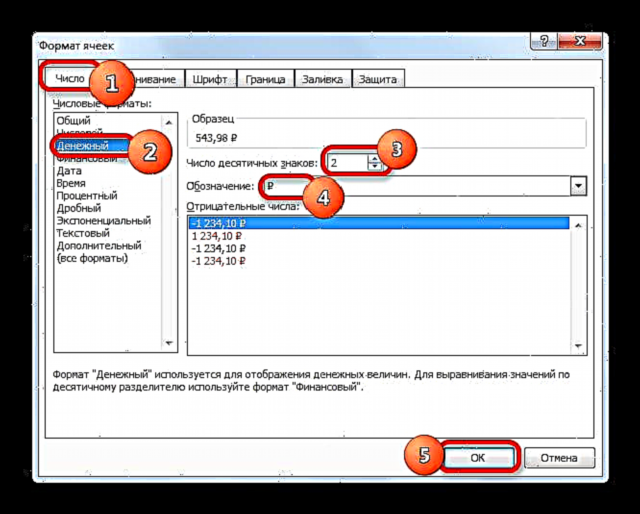
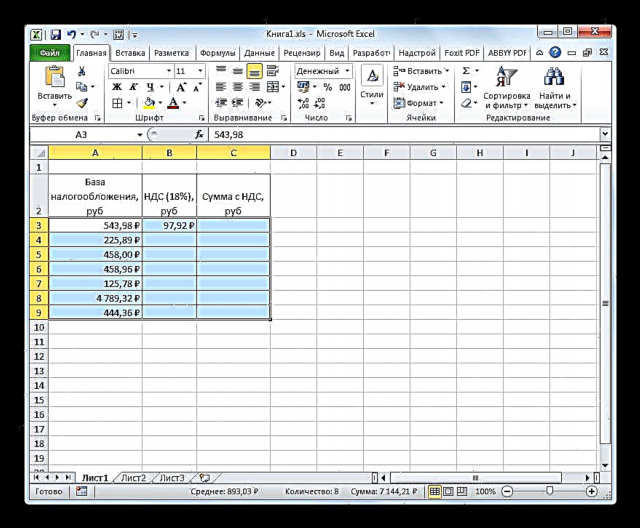
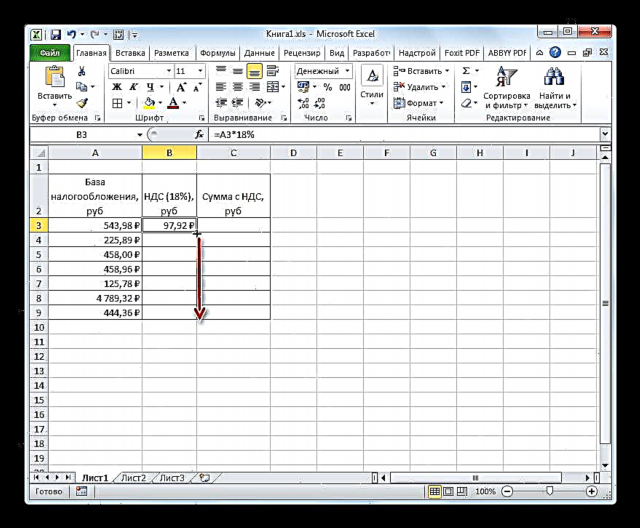
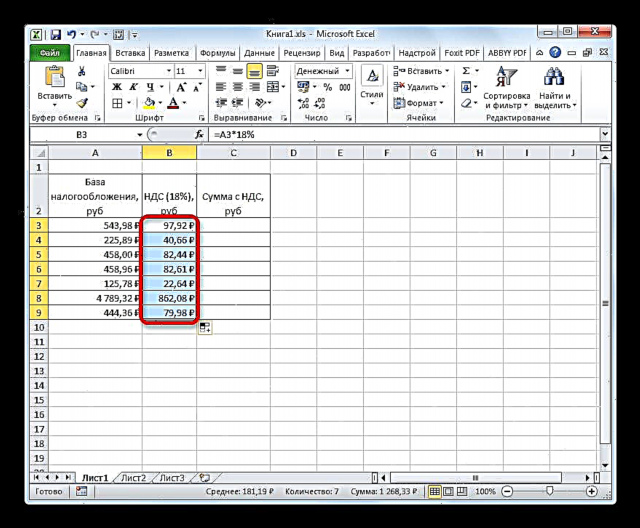
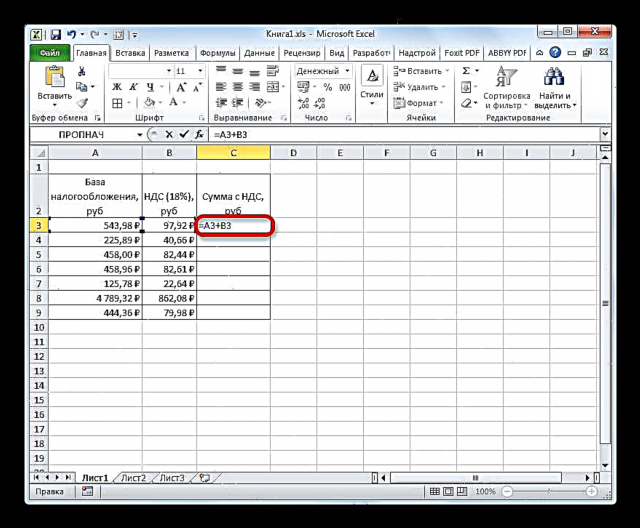


اس طرح ، ہم نے ٹیکس بیس کی سات اقدار کے لئے مطلوبہ قدروں کا حساب لگایا۔ کیلکولیٹر پر ، اس میں زیادہ وقت لگے گا۔
سبق: ایکسل میں سیل فارمیٹ کو کیسے تبدیل کیا جائے
طریقہ 2: VAT والی رقم پر ٹیکس کا حساب کتاب
لیکن ایسے معاملات بھی موجود ہیں جب ٹیکس کی اطلاع دہندگی کے لئے ضروری ہے کہ VAT کی مقدار کا حساب سے اس رقم سے حساب لگائیں جس میں یہ ٹیکس پہلے ہی شامل ہے۔ پھر حساب کتاب کا فارمولا اس طرح نظر آئے گا:
"VAT" = "VAT کے ساتھ رقم" / 118٪ x 18٪
آئیے دیکھتے ہیں کہ ایکسل ٹولز کا استعمال کرکے یہ حساب کیسے لیا جاسکتا ہے۔ اس پروگرام میں ، حساب کتاب کا فارمولا اس طرح نظر آئے گا:
= تعداد / 118٪ * 18٪
بطور دلیل "نمبر" ٹیکس کے ساتھ ساتھ مال کی مالیت کی معلوم قدر کی حمایت کرتا ہے۔
حساب کتاب کی مثال کے طور پر ہم سب ایک ہی میز لیں گے۔ صرف اب اس میں کالم پُر ہوگا "VAT کے ساتھ رقم"، اور کالم قدر "VAT" اور "ٹیکس کی بنیاد" ہمیں حساب کتاب کرنا ہے۔ ہم فرض کرتے ہیں کہ ٹیبل سیل دو اعشاریہ دو مقامات کے ساتھ پہلے ہی مانیٹری یا ہندسوں کی شکل میں فارمیٹ ہوچکے ہیں ، لہذا ہم اس طریقہ کار کو دہرا نہیں سکتے ہیں۔
- ہم کرسر کو کالم کے پہلے سیل میں مطلوبہ ڈیٹا کے ساتھ رکھتے ہیں۔ ہم فارمولا متعارف کراتے ہیں (= تعداد / 118٪ * 18٪) اسی طریقے سے جو پچھلے طریقہ میں استعمال ہوا تھا۔ یعنی ، علامت کے بعد ہم نے سیل کا لنک لگا دیا جس میں ٹیکس والے سامان کی قیمت کی متعلقہ قیمت واقع ہے ، اور پھر کی بورڈ سے اظہار شامل کریں "/118%*18%" قیمتوں کے بغیر ہمارے معاملے میں ، درج ذیل ریکارڈ حاصل کیا گیا:
= C3 / 118٪ * 18٪مخصوص ریکارڈ میں ، ایکسل شیٹ پر ان پٹ ڈیٹا کے مخصوص معاملہ اور مقام کے لحاظ سے ، صرف سیل کا حوالہ ہی تبدیل ہوسکتا ہے۔
- اس کے بعد ، بٹن پر کلک کریں داخل کریں. نتیجہ کا حساب لیا جاتا ہے۔ اگلا ، پچھلے طریقہ کی طرح ، فل مارکر کا استعمال کرتے ہوئے ، فارمولے کو کالم کے دوسرے خلیوں میں کاپی کریں۔ جیسا کہ آپ دیکھ سکتے ہیں ، تمام مطلوبہ اقدار کا حساب لیا جاتا ہے۔
- اب ہمیں ٹیکس کی ادائیگی کے بغیر رقم کا حساب لگانے کی ضرورت ہے ، یعنی ٹیکس کی بنیاد۔ پچھلے طریقہ کے برخلاف ، اس اشارے کا حساب کے ذریعہ حساب نہیں لگایا جاتا ، بلکہ گھٹاوٹ کا استعمال کیا جاتا ہے۔ ایسا کرنے کے لئے ، ٹیکس کی رقم کو کل رقم سے گھٹائیں۔
لہذا ، کالم کے پہلے سیل میں کرسر سیٹ کریں "ٹیکس کی بنیاد". نشانی کے بعد "=" ہم کالم کے پہلے سیل سے ڈیٹا گھٹاتے ہیں "VAT کے ساتھ رقم" وہ قدر جو کالم کے پہلے عنصر میں ہے "VAT". ہماری ٹھوس مثال میں ، ہمیں مندرجہ ذیل اظہار ملتا ہے:
= C3-B3نتیجہ ظاہر کرنے کے لئے ، کلید دبانے کے لئے نہیں بھولنا داخل کریں.
- اس کے بعد ، معمول کے مطابق ، فل مارکر کا استعمال کرکے ، کالم میں موجود دیگر عناصر کے ل copy کاپی کریں۔

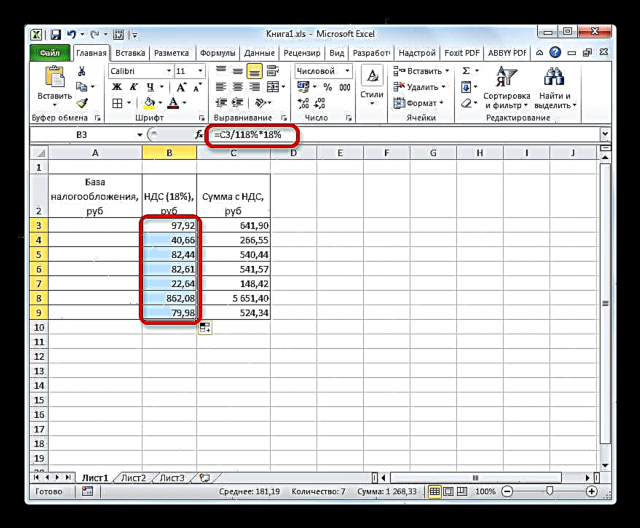


کام کو حل سمجھا جاسکتا ہے۔
طریقہ نمبر 3: ٹیکس کی بنیاد سے ٹیکس کی قیمت کا حساب کتاب
اکثر ، ٹیکس کی رقم کی قیمت کے ساتھ ، ٹیکس کی رقم کے ساتھ مل کر اس رقم کا حساب کتاب کرنے کی ضرورت ہوتی ہے۔ ایک ہی وقت میں ، خود ٹیکس ادائیگی کے سائز کا حساب لگانا بھی ضروری نہیں ہے۔ حساب کتاب کے فارمولے کی نمائندگی اس طرح کی جاسکتی ہے:
"VAT والی رقم" = "ٹیکس کی بنیاد" + "ٹیکس کی بنیاد" x 18٪
آپ فارمولا آسان بنا سکتے ہیں۔
"VAT والی رقم" = "ٹیکس کی بنیاد" x 118٪
ایکسل میں ، یہ اس طرح نظر آئے گا:
= نمبر * 118٪
دلیل "نمبر" ایک قابل ٹیکس بنیاد ہے۔
مثال کے طور پر ، ہم ایک ہی میز لیتے ہیں ، صرف کالم کے بغیر "VAT"، چونکہ اس حساب میں اس کی ضرورت نہیں ہوگی۔ معلوم قدریں کالم میں واقع ہوں گی "ٹیکس کی بنیاد"، اور کالم میں مطلوبہ ہیں "VAT کے ساتھ رقم".
- مطلوبہ ڈیٹا والے کالم کا پہلا سیل منتخب کریں۔ ہم نے وہاں ایک نشان لگا دیا "=" اور کالم کے پہلے سیل کا لنک "ٹیکس کی بنیاد". اس کے بعد ہم بغیر حوالوں کے اظہار داخل کرتے ہیں "*118%". ہمارے خاص معاملے میں ، اظہار رائے حاصل کیا گیا:
= A3 * 118٪ایک شیٹ پر کل ظاہر کرنے کے لئے ، بٹن پر کلک کریں داخل کریں.
- اس کے بعد ، ہم فل مارکر کا استعمال کرتے ہیں اور پہلے سے داخل کردہ فارمولے کو حساب کتاب کے اشارے کے ساتھ کالم کی پوری حد میں کاپی کرتے ہیں۔

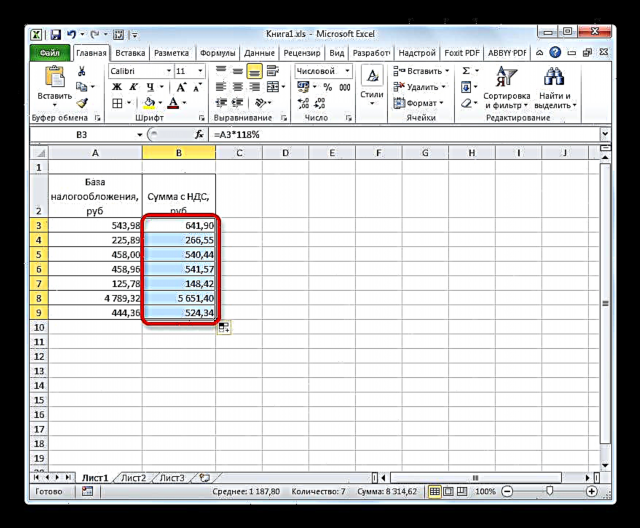
اس طرح ، ٹیکس سمیت سامان کی قیمت کا مجموعہ ، تمام اقدار کے ل for حساب کیا گیا۔
طریقہ 4: ٹیکس کے ساتھ رقم کے ٹیکس بیس کا حساب کتاب
اس میں شامل ٹیکس کے ساتھ قدر سے ٹیکس کی بنیاد کا حساب لگانا زیادہ ضروری ہوتا ہے۔ بہر حال ، اس طرح کا حساب کتاب کوئی معمولی بات نہیں ہے ، لہذا ہم اس پر بھی غور کریں گے۔
قیمت سے ٹیکس کی بنیاد کا حساب کتاب کرنے کا فارمولا ، جہاں پہلے ہی ٹیکس شامل ہے ، مندرجہ ذیل ہے۔
"ٹیکس کی بنیاد" = "VAT کے ساتھ رقم" / 118٪
ایکسل میں ، یہ فارمولہ درج ذیل شکل اختیار کرے گا:
= تعداد / 118٪
بطور فائدہ "نمبر" ٹیکس سمیت سامان کی قیمت کھڑا ہے۔
حساب کتاب کے ل we ، ہم بالکل اسی ٹیبل کا اطلاق کرتے ہیں جیسا کہ پچھلے طریقہ کار کی طرح ، صرف اس بار معلوم ہوا ڈیٹا کالم میں واقع ہوگا "VAT کے ساتھ رقم"، اور کالم میں حساب لیا "ٹیکس کی بنیاد".
- ہم کالم کا پہلا عنصر منتخب کرتے ہیں "ٹیکس کی بنیاد". نشانی کے بعد "=" ہم وہاں دوسرے کالم کے پہلے سیل کے نقاط کو داخل کرتے ہیں۔ اس کے بعد ہم اظہار رائے میں داخل ہوتے ہیں "/118%". حساب کتاب کرنے اور مانیٹر پر نتیجہ ظاہر کرنے کے لئے ، بٹن پر کلک کریں داخل کریں. اس کے بعد ، ٹیکس کے بغیر پہلی قیمت کا حساب لگایا جائے گا۔
- پچھلے معاملات کی طرح کالم کے بقیہ عناصر میں حساب کتاب کرنے کے ل we ، ہم فل مارکر استعمال کرتے ہیں۔


اب ہمارے پاس ایک ٹیبل مل گیا ہے جس میں سات اشیاء پر ٹیکس کے بغیر سامان کی لاگت کا حساب کتاب ایک ساتھ کیا جاتا ہے۔
سبق: ایکسل میں فارمولوں کے ساتھ کام کرنا
جیسا کہ آپ دیکھ سکتے ہیں ، ویلیو ایڈڈ ٹیکس اور متعلقہ اشارے کے حساب کتاب کرنے کی بنیادی باتوں کو جاننا ، ایکسل میں ان کا حساب لگانے کے کام کا مقابلہ کرنا بہت آسان ہے۔ دراصل ، حساب کتاب خود الگورتھم ، حقیقت میں ، روایتی کیلکولیٹر پر حساب سے بہت مختلف نہیں ہے۔ لیکن ، مخصوص ٹیبل پروسیسر میں آپریشن کا کیلکولیٹر پر ایک ناقابل تردید فائدہ ہے۔ یہ اس حقیقت میں مضمر ہے کہ سیکڑوں اقدار کا حساب کتاب کسی ایک اشارے کے حساب سے زیادہ وقت نہیں لے گا۔ ایکسل میں ، لفظی طور پر ایک منٹ کے اندر ، صارف سینکڑوں عہدوں پر ٹیکس کا حساب لگانے کے قابل ہو جائے گا ، بھرنے والے مارکر جیسے مفید آلے کا سہارا لے کر ، جبکہ ایک عام کیلکولیٹر پر اسی طرح کے اعداد و شمار کا حساب لگانے میں کئی گھنٹوں کا وقت لگ سکتا ہے۔ اس کے علاوہ ، ایکسل میں ، آپ اسے الگ فائل کے طور پر محفوظ کرکے حساب کو ٹھیک کرسکتے ہیں۔













